display OPEL KARL 2016.5 Handleiding Infotainment (in Dutch)
[x] Cancel search | Manufacturer: OPEL, Model Year: 2016.5, Model line: KARL, Model: OPEL KARL 2016.5Pages: 111, PDF Size: 2.14 MB
Page 6 of 111
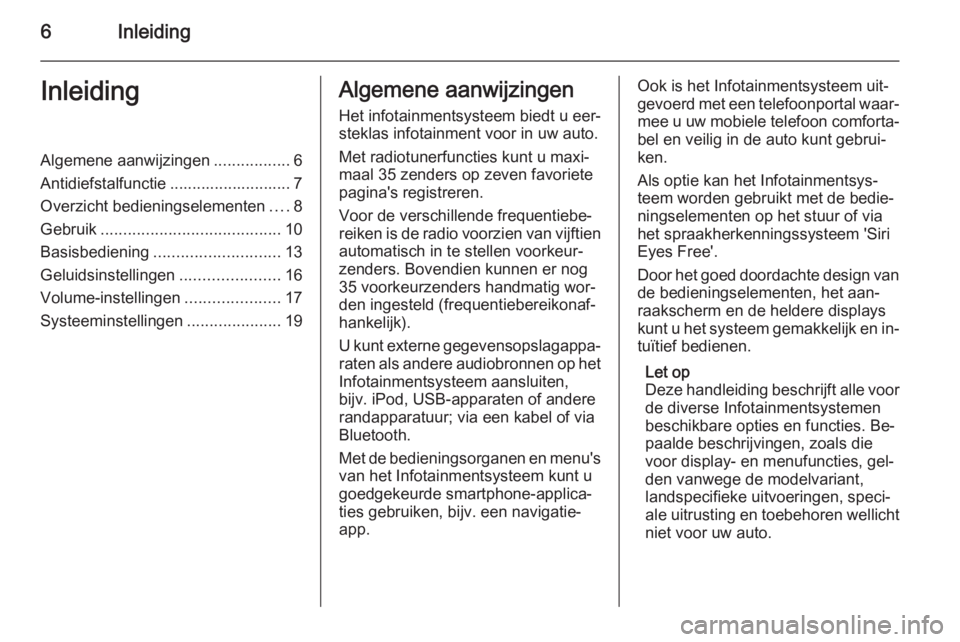
6InleidingInleidingAlgemene aanwijzingen.................6
Antidiefstalfunctie ........................... 7
Overzicht bedieningselementen ....8
Gebruik ........................................ 10
Basisbediening ............................ 13
Geluidsinstellingen ......................16
Volume-instellingen .....................17
Systeeminstellingen .....................19Algemene aanwijzingen
Het infotainmentsysteem biedt u eer‐
steklas infotainment voor in uw auto.
Met radiotunerfuncties kunt u maxi‐
maal 35 zenders op zeven favoriete
pagina's registreren.
Voor de verschillende frequentiebe‐
reiken is de radio voorzien van vijftien automatisch in te stellen voorkeur‐
zenders. Bovendien kunnen er nog
35 voorkeurzenders handmatig wor‐
den ingesteld (frequentiebereikonaf‐ hankelijk).
U kunt externe gegevensopslagappa‐
raten als andere audiobronnen op het Infotainmentsysteem aansluiten,
bijv. iPod, USB-apparaten of andere randapparatuur; via een kabel of via
Bluetooth.
Met de bedieningsorganen en menu's van het Infotainmentsysteem kunt u
goedgekeurde smartphone-applica‐
ties gebruiken, bijv. een navigatie-
app.Ook is het Infotainmentsysteem uit‐
gevoerd met een telefoonportal waar‐
mee u uw mobiele telefoon comforta‐ bel en veilig in de auto kunt gebrui‐
ken.
Als optie kan het Infotainmentsys‐
teem worden gebruikt met de bedie‐
ningselementen op het stuur of via
het spraakherkenningssysteem 'Siri
Eyes Free'.
Door het goed doordachte design van
de bedieningselementen, het aan‐
raakscherm en de heldere displays
kunt u het systeem gemakkelijk en in‐ tuïtief bedienen.
Let op
Deze handleiding beschrijft alle voor
de diverse Infotainmentsystemen beschikbare opties en functies. Be‐
paalde beschrijvingen, zoals die
voor display- en menufuncties, gel‐
den vanwege de modelvariant,
landspecifieke uitvoeringen, speci‐
ale uitrusting en toebehoren wellicht
niet voor uw auto.
Page 9 of 111
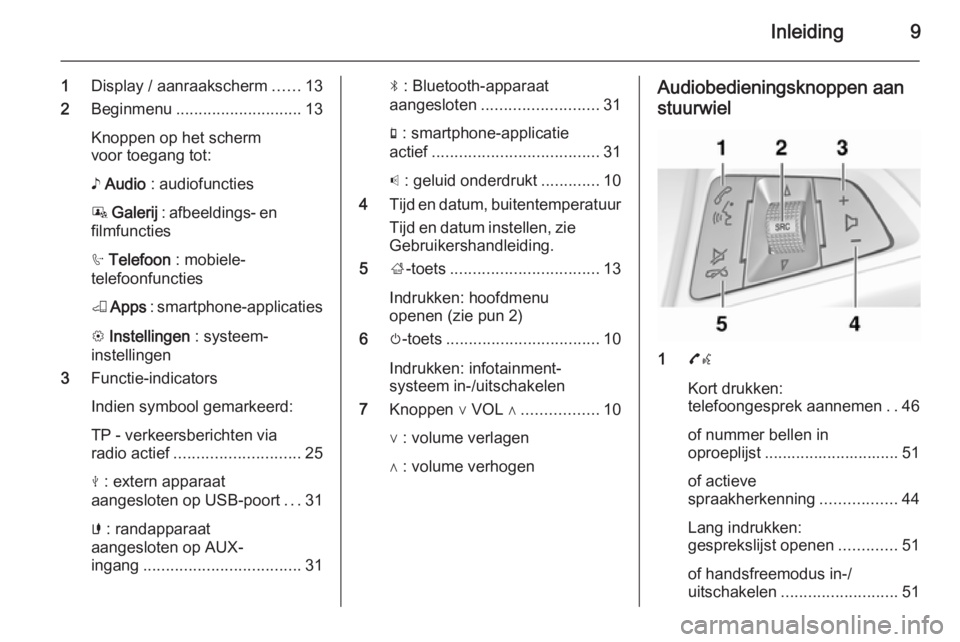
Inleiding9
1Display / aanraakscherm ......13
2 Beginmenu ............................ 13
Knoppen op het scherm
voor toegang tot:
♪ Audio : audiofuncties
P Galerij : afbeeldings- en
filmfuncties
h Telefoon : mobiele-
telefoonfuncties
K Apps : smartphone-applicaties
L Instellingen : systeem‐
instellingen
3 Functie-indicators
Indien symbool gemarkeerd:
TP - verkeersberichten via radio actief ............................ 25
M : extern apparaat
aangesloten op USB-poort ...31
G : randapparaat
aangesloten op AUX-
ingang ................................... 31N : Bluetooth-apparaat
aangesloten .......................... 31
g : smartphone-applicatie
actief ..................................... 31
p : geluid onderdrukt .............10
4 Tijd en datum, buitentemperatuur
Tijd en datum instellen, zie Gebruikershandleiding.
5 ;-toets ................................. 13
Indrukken: hoofdmenu
openen (zie pun 2)
6 m-toets .................................. 10
Indrukken: infotainment‐
systeem in-/uitschakelen
7 Knoppen ∨ VOL ∧ .................10
∨ : volume verlagen
∧ : volume verhogenAudiobedieningsknoppen aan
stuurwiel
1 7w
Kort drukken:
telefoongesprek aannemen ..46
of nummer bellen in
oproeplijst .............................. 51
of actieve
spraakherkenning .................44
Lang indrukken:
gesprekslijst openen .............51
of handsfreemodus in-/
uitschakelen .......................... 51
Page 10 of 111
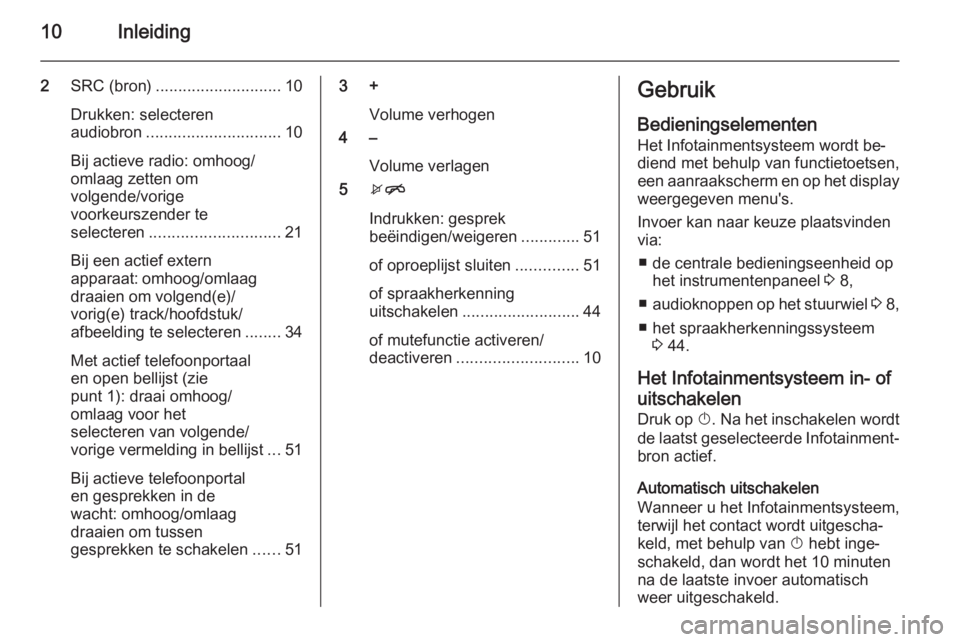
10Inleiding
2SRC (bron) ............................ 10
Drukken: selecteren
audiobron .............................. 10
Bij actieve radio: omhoog/
omlaag zetten om
volgende/vorige
voorkeurszender te
selecteren ............................. 21
Bij een actief extern
apparaat: omhoog/omlaag
draaien om volgend(e)/
vorig(e) track/hoofdstuk/
afbeelding te selecteren ........34
Met actief telefoonportaal
en open bellijst (zie
punt 1): draai omhoog/
omlaag voor het
selecteren van volgende/
vorige vermelding in bellijst ...51
Bij actieve telefoonportal
en gesprekken in de
wacht: omhoog/omlaag
draaien om tussen
gesprekken te schakelen ......513 +
Volume verhogen
4 –
Volume verlagen
5 xn
Indrukken: gesprek
beëindigen/weigeren .............51
of oproeplijst sluiten ..............51
of spraakherkenning
uitschakelen .......................... 44
of mutefunctie activeren/
deactiveren ........................... 10Gebruik
Bedieningselementen
Het Infotainmentsysteem wordt be‐
diend met behulp van functietoetsen,
een aanraakscherm en op het display
weergegeven menu's.
Invoer kan naar keuze plaatsvinden
via:
■ de centrale bedieningseenheid op het instrumentenpaneel 3 8,
■ audioknoppen op het stuurwiel 3 8,
■ het spraakherkenningssysteem 3 44.
Het Infotainmentsysteem in- of uitschakelen Druk op X. Na het inschakelen wordt
de laatst geselecteerde Infotainment‐ bron actief.
Automatisch uitschakelen
Wanneer u het Infotainmentsysteem,
terwijl het contact wordt uitgescha‐
keld, met behulp van X hebt inge‐
schakeld, dan wordt het 10 minuten na de laatste invoer automatisch
weer uitgeschakeld.
Page 11 of 111
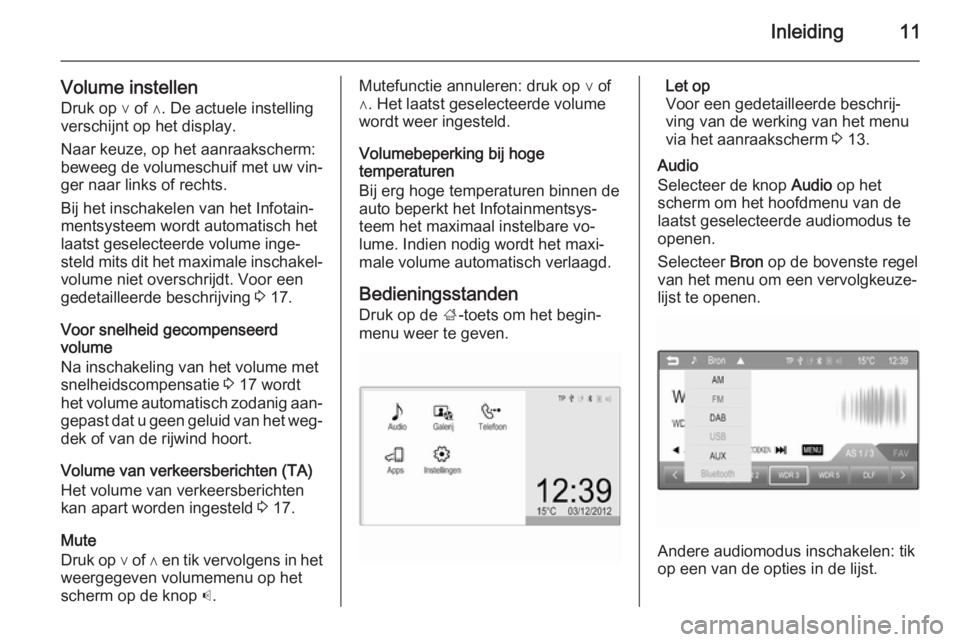
Inleiding11
Volume instellenDruk op ∨ of ∧. De actuele instelling
verschijnt op het display.
Naar keuze, op het aanraakscherm:
beweeg de volumeschuif met uw vin‐
ger naar links of rechts.
Bij het inschakelen van het Infotain‐
mentsysteem wordt automatisch het
laatst geselecteerde volume inge‐
steld mits dit het maximale inschakel‐
volume niet overschrijdt. Voor een
gedetailleerde beschrijving 3 17.
Voor snelheid gecompenseerd
volume
Na inschakeling van het volume met
snelheidscompensatie 3 17 wordt
het volume automatisch zodanig aan‐ gepast dat u geen geluid van het weg‐
dek of van de rijwind hoort.
Volume van verkeersberichten (TA)
Het volume van verkeersberichten
kan apart worden ingesteld 3 17.
Mute
Druk op ∨ of ∧ en tik vervolgens in het
weergegeven volumemenu op het
scherm op de knop p.Mutefunctie annuleren: druk op ∨ of
∧. Het laatst geselecteerde volume
wordt weer ingesteld.
Volumebeperking bij hoge
temperaturen
Bij erg hoge temperaturen binnen de
auto beperkt het Infotainmentsys‐
teem het maximaal instelbare vo‐
lume. Indien nodig wordt het maxi‐
male volume automatisch verlaagd.
Bedieningsstanden
Druk op de ;-toets om het begin‐
menu weer te geven.Let op
Voor een gedetailleerde beschrij‐
ving van de werking van het menu
via het aanraakscherm 3 13.
Audio
Selecteer de knop Audio op het
scherm om het hoofdmenu van de
laatst geselecteerde audiomodus te openen.
Selecteer Bron op de bovenste regel
van het menu om een vervolgkeuze‐
lijst te openen.
Andere audiomodus inschakelen: tik
op een van de opties in de lijst.
Page 13 of 111
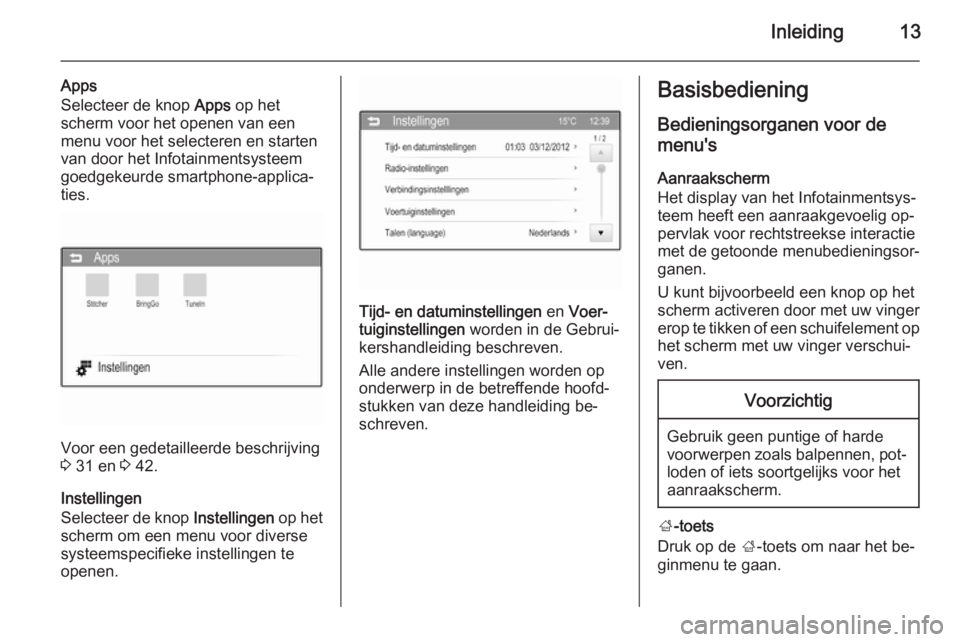
Inleiding13
Apps
Selecteer de knop Apps op het
scherm voor het openen van een
menu voor het selecteren en starten
van door het Infotainmentsysteem
goedgekeurde smartphone-applica‐
ties.
Voor een gedetailleerde beschrijving
3 31 en 3 42.
Instellingen
Selecteer de knop Instellingen op het
scherm om een menu voor diverse
systeemspecifieke instellingen te
openen.
Tijd- en datuminstellingen en Voer‐
tuiginstellingen worden in de Gebrui‐
kershandleiding beschreven.
Alle andere instellingen worden op
onderwerp in de betreffende hoofd‐
stukken van deze handleiding be‐
schreven.
Basisbediening
Bedieningsorganen voor de
menu's
Aanraakscherm
Het display van het Infotainmentsys‐
teem heeft een aanraakgevoelig op‐
pervlak voor rechtstreekse interactie
met de getoonde menubedieningsor‐
ganen.
U kunt bijvoorbeeld een knop op het
scherm activeren door met uw vinger erop te tikken of een schuifelement op
het scherm met uw vinger verschui‐
ven.Voorzichtig
Gebruik geen puntige of harde
voorwerpen zoals balpennen, pot‐ loden of iets soortgelijks voor het
aanraakscherm.
; -toets
Druk op de ;-toets om naar het be‐
ginmenu te gaan.
Page 15 of 111
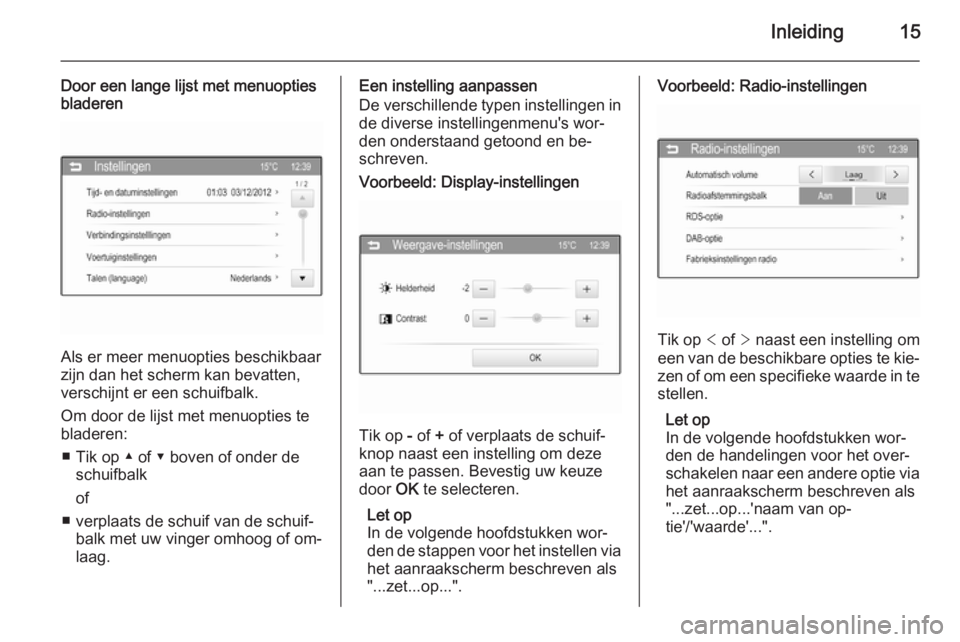
Inleiding15
Door een lange lijst met menuoptiesbladeren
Als er meer menuopties beschikbaar
zijn dan het scherm kan bevatten,
verschijnt er een schuifbalk.
Om door de lijst met menuopties te
bladeren:
■ Tik op ▲ of ▼ boven of onder de schuifbalk
of
■ verplaats de schuif van de schuif‐ balk met uw vinger omhoog of om‐
laag.
Een instelling aanpassen
De verschillende typen instellingen in
de diverse instellingenmenu's wor‐
den onderstaand getoond en be‐
schreven.Voorbeeld: Display-instellingen
Tik op - of + of verplaats de schuif‐
knop naast een instelling om deze
aan te passen. Bevestig uw keuze
door OK te selecteren.
Let op
In de volgende hoofdstukken wor‐
den de stappen voor het instellen via
het aanraakscherm beschreven als
"...zet...op...".
Voorbeeld: Radio-instellingen
Tik op < of > naast een instelling om
een van de beschikbare opties te kie‐
zen of om een specifieke waarde in te stellen.
Let op
In de volgende hoofdstukken wor‐
den de handelingen voor het over‐
schakelen naar een andere optie via
het aanraakscherm beschreven als
"...zet...op...'naam van op‐
tie'/'waarde'...".
Page 21 of 111

Radio21RadioGebruik........................................ 21
Zender zoeken ............................. 21
Autostore-lijsten ........................... 22
Favorietenlijst ............................... 23
Frequentiebereikmenu's ..............24
Radio Data System (RDS) ...........25
Digital Audio Broadcasting ..........27Gebruik
Radio activeren
Druk op de toets ; en selecteer ver‐
volgens de knop Audio op het
scherm. Het laatst geselecteerde
hoofdmenu audio verschijnt.
Selecteer Bron op een vervolgkeuze‐
lijst te openen.
Selecteer een radiofrequentiebereik,
bijv. AM of FM .
De laatst ten gehore gebrachte zen‐
der van het geselecteerde frequentie‐
bereik wordt ontvangen.
Let op
Informatie over de momenteel be‐
luisterde radiozender weergeven: tik op het display.
Zender zoeken
Automatisch zender zoeken
Tik kort op t of v om de vorige of
volgende zender in het zendergeheu‐ gen weer te geven.
Handmatig zender zoeken Tik op t of v en houd deze vast.
Loslaten wanneer de gewenste fre‐
quentie bijna bereikt is.
Page 24 of 111

24RadioFrequentiebereikmenu'sAndere manieren voor het instellen
van zenders zijn beschikbaar via fre‐
quentiebereikspecifieke menu's.
Tik op MENU op de onderste regel
van het actieve radiohoofdmenu om
het bijbehorende frequentiebereik‐
specifieke menu te openen.
Let op
De volgende specifieke FM-displays worden als voorbeeld getoond.Favorietenlijst
Selecteer Favorietenlijst om alle mo‐
menteel in de favorietenlijsten opge‐
slagen zenders weer te geven.
Selecteer de gewenste zender.
Let op
De momenteel beluisterde radiozen‐ der wordt aangeduid door het sym‐
bool l naast de naam van de zen‐
der.
Zenderlijsten
Binnen een frequentiebereikmenu
selecteert u een zenderlijst, bijv. FM-
zenderlijst . Alle ontvangbare zenders
van het betreffende frequentiebereik
en in het huidige ontvangstgebied
worden weergegeven.
Selecteer de gewenste zender.
Let op
De momenteel beluisterde radiozen‐ der wordt aangeduid door het sym‐
bool l naast de naam van de zen‐
der.
Categorielijst Tal van radiozenders zenden een
PTY-code uit die het uitgezonden
programmatype aangeeft (bijv.
nieuws). Sommige zenders wijzigen
Page 26 of 111

26Radio
Voordelen van RDS■ Op het display verschijnt de pro‐ grammanaam van de zender in
plaats van de frequentie.
■ Tijdens het zoeken naar zenders stemt het Infotainmentsysteem al‐
leen af op RDS-zenders.
■ Het Infotainmentsysteem stemt al‐ tijd af op de zendfrequentie van de
ingestelde zender met de beste
ontvangst via AF (alternatieve fre‐
quentie).
■ Afhankelijk van de ontvangen zen‐ der geeft het Infotainmentsysteem
radiotekst weer die bijv. informatie
over het actuele programma kan
bevatten.
Menu RDS-optie Om het menu voor het configureren
van RDS te openen:
Druk op de toets ; en selecteer ver‐
volgens de knop Instellingen op het
scherm.
Selecteer Radio-instellingen en dan
RDS-optie om het betreffende menu
weer te geven.
Let op
Als RDS op Uit wordt gezet, worden
niet alle bovenstaand getoonde me‐ nuopties weergegeven.
Verkeersberichten (TA) Zenders met radioverkeerinformatie‐
service zijn RDS-zenders die ver‐
keerinformatie uitzenden. Als ver‐
keersinformatie is ingeschakeld,
wordt de momenteel actieve functie
voor de duur van het verkeersbericht
onderbroken.
Verkeersberichten in- en
uitschakelen
Zet TA op Aan of Uit.
Als de verkeersinformatie geacti‐
veerd is, verschijnt [TP] op de boven‐
ste regel van alle menu's. Als de ac‐ tuele zender geen verkeersinforma‐
tiezender is, wordt TP grijs weerge‐
geven en wordt er automatisch naar
de volgende verkeersinformatiezen‐
der gezocht. Zodra er een verkeers‐ informatiezender wordt gevonden,
wordt TP gemarkeerd. Als er geen
verkeersinformatiezender wordt ge‐
vonden, blijft TP grijs.
Als er een verkeersbericht op de be‐
treffende zender wordt uitgezonden,
verschijnt er een bericht.
Bericht onderbreken en teruggaan
naar de eerder geactiveerde functie:
selecteer Annuleren in het bericht.
TP-volume
Het volume van verkeersberichten kan vooraf worden ingesteld op een
waarde tussen 0 en 63.
RDS-configuratie
Zet RDS op Aan of Uit.
Page 27 of 111

Radio27
Radiotekst
Als de RDS-functie wordt geactiveerd en er momenteel een RDS-zender
wordt ontvangen, verschijnt er infor‐
matie over het huidige programma en
de momenteel beluisterde muzeik‐
track onder de naam van het pro‐
gramma.
Toon of verberg deze informatie door Radiotekst op Aan of Uit te zetten.
Regio-instelling
Soms zenden RDS-zenders regio‐
naal verschillende programma's op
verschillende frequenties uit.
Zet Regionaal op Aan of Uit.
Als de regio-instelling ingeschakeld
is, worden er zo nodig andere fre‐
quenties met dezelfde regionale pro‐ gramma's geselecteerd. Is de regio-
instelling uitgeschakeld, worden al‐
ternatieve frequenties voor de zen‐
ders geselecteerd zonder rekening te
houden met regionale programma's.PSN bladeren blokkeren
Sommige RDS-zenders geven niet
alleen de programmaservicenaam
(PSN) weer op het display, maar to‐
nen ook extra informatie over de hui‐
dige zender. Als er extra informatie
verschijnt, is de programmanaam
verborgen.
Zet om te voorkomen dat er extra in‐
formatie verschijnt Bevries PSN-
scrollen op Aan .
Digital Audio Broadcasting
Digital Audio Broadcasting (DAB) is
een innovatief en universeel uitzend‐
systeem.
DAB-zenders worden aangeduid met de programmanaam in plaats van de
zendfrequentie.
Algemene informatie ■ Met DAB kunnen verschillende pro‐
gramma's (diensten) op dezelfdefrequentie worden uitgezonden(ensemble).■ Naast hoogwaardige diensten voor
digitale audio is DAB ook in staat
om programmagerelateerde gege‐
vens en een veelvoud aan andere dataservices uit te zenden, inclusief
reis- en verkeersinformatie.
■ Zolang een bepaalde DAB-ontvan‐ ger een signaal van een zender kan
opvangen (ook al is het signaal erg zwak), is de geluidsweergave ge‐
waarborgd.
■ Er is fading (zwakker worden van het geluid dat typerend is voor AM-
of FM-ontvangst). Het DAB-signaal wordt met een constant volume
weergegeven.
Als het DAB-signaal te zwak is om
door de radio te worden opgevan‐
gen, wordt de weergave geheel on‐
derbroken. Dit probleem kan wor‐
den vermeden door in het optie‐ menu DAB Service koppelt DAB
en/of Service koppelt FM te active‐
ren (zie onderstaand).
■ Interferentie door zenders op nabu‐
rige frequenties (een verschijnsel
dat typisch is voor AM- en FM-ont‐
vangst) doet zich bij DAB niet voor.